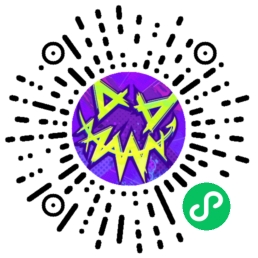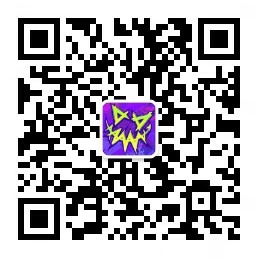如果出现 GPU 崩溃,请尝试以下步骤。不必全部尝试,只需从列表中依次尝试,直到找到适合您的方法。
1. 更新图形驱动程序
更新驱动程序是解决许多问题的有效方法。如果显卡/视频卡驱动程序过期或损坏,可能会导致一些不兼容问题。您需要先将驱动程序更新到最新版本。以下是 Nvidia、AMD 和 Intel 显卡的更新方法。
a.英伟达驱动程序
如果您使用的是英伟达(NVIDIA)显卡,建议您安装英伟达GeForce Experience 软件,它可以非常方便地自动更新驱动程序。下载链接如下:
https://www.nvidia.cn/geforce/geforce-experience/
下载软件后,单击 “驱动程序 ”选项卡,就会显示最新的可用驱动程序。点击下载即可完成。

b.AMD 驱动程序
如果您使用 AMD 显卡,建议安装 AMD 软件: Adrenalin Edition,它可以非常方便地自动更新驱动程序。下载链接如下:
https://www.amd.com/zh-cn/support/download/drivers.html
下载软件后,点击右上角的齿轮图标。你就能清楚地看到当前驱动程序的版本信息。只需点击“下载”即可更新。
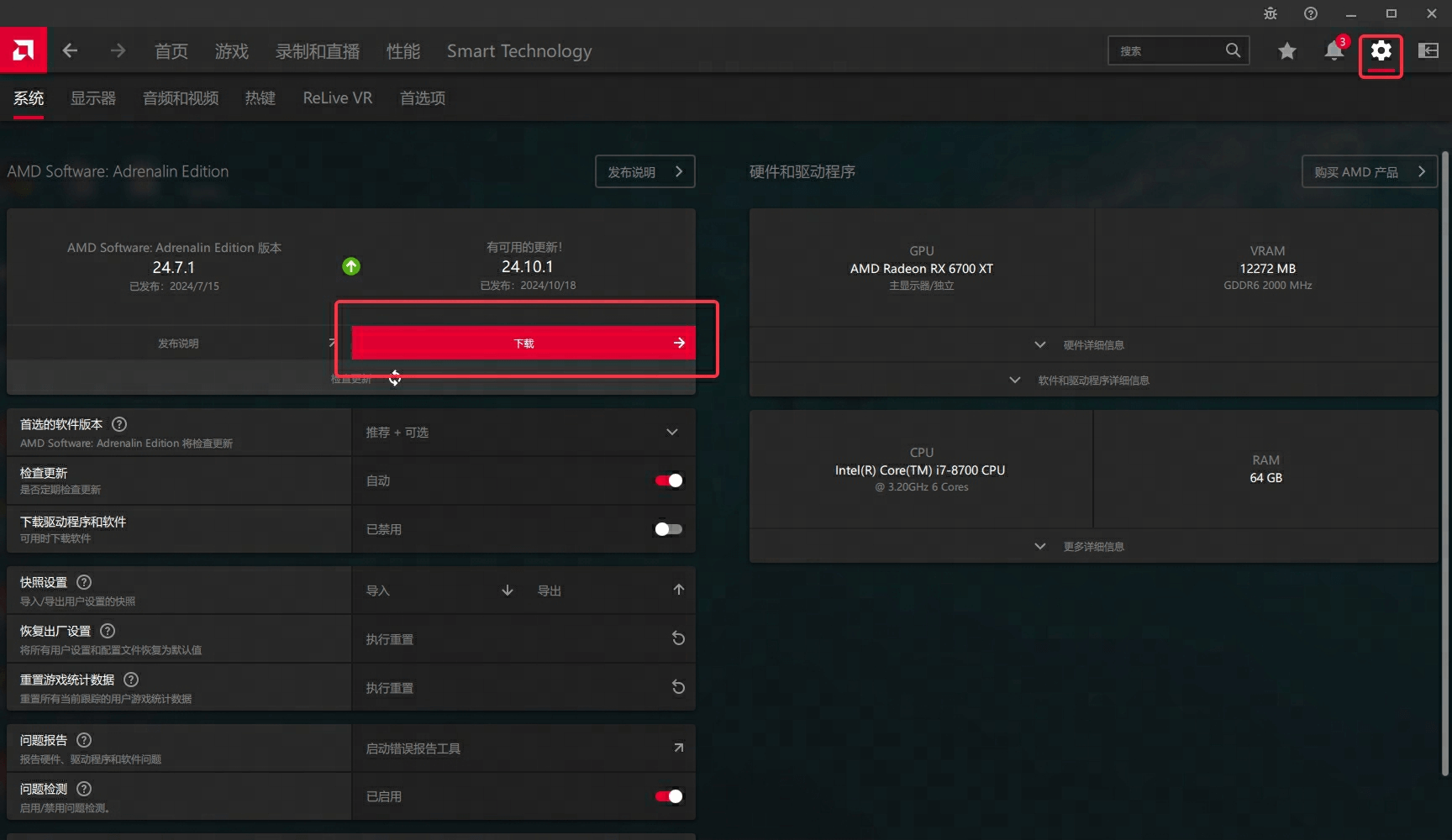
c.英特尔驱动程序
如果您使用英特尔显卡,建议安装英特尔® 驱动程序和支持助理(Intel® DSA),它可以非常方便地自动更新驱动程序。 下载链接如下:https://www.intel.cn/content/www/cn/zh/support/intel-driver-support-assistant.html 下载软件后,单击右侧的“可用更新"按钮,单击下载更新。

2. 禁用 GPU 超频
GPU 超频可以提高显卡性能,但也会导致稳定性问题,甚至可能造成硬件损坏。您需要检查是否有任何软件启用了 GPU 超频,如 MSI AfterBurner 或 AMD Software: Adrenalin Edition 等。如果有,请尝试关闭超频设置。
a.MSI AfterBurner:
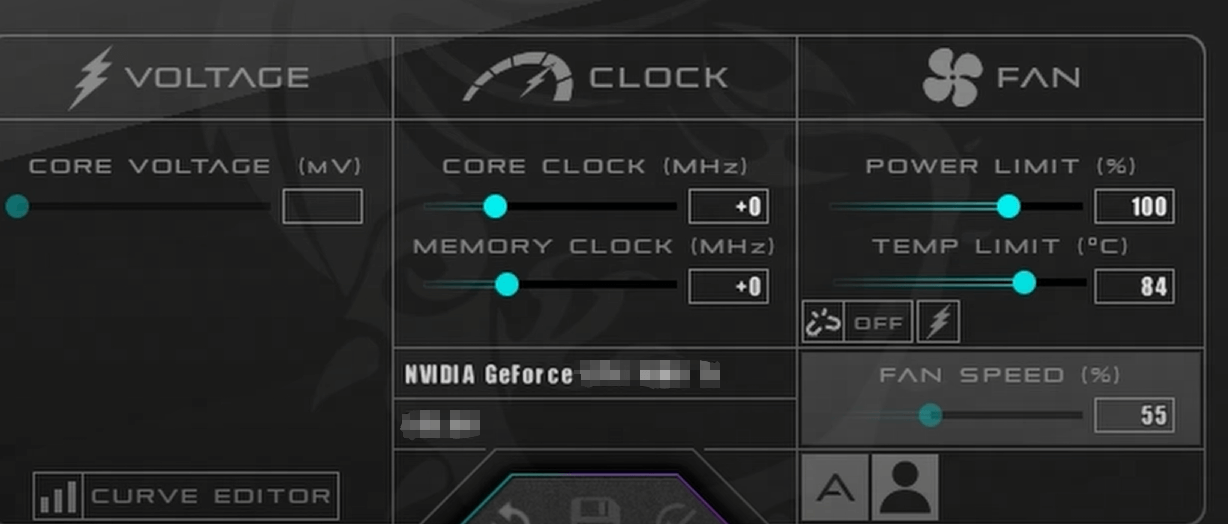
b.AMD Software: Adrenalin Edition:
单击 “性能 ”选项卡,然后单击 “调整”。
检查 “超频 GPU ”是否打开。如果是,请将其关闭,并更改为默认值。
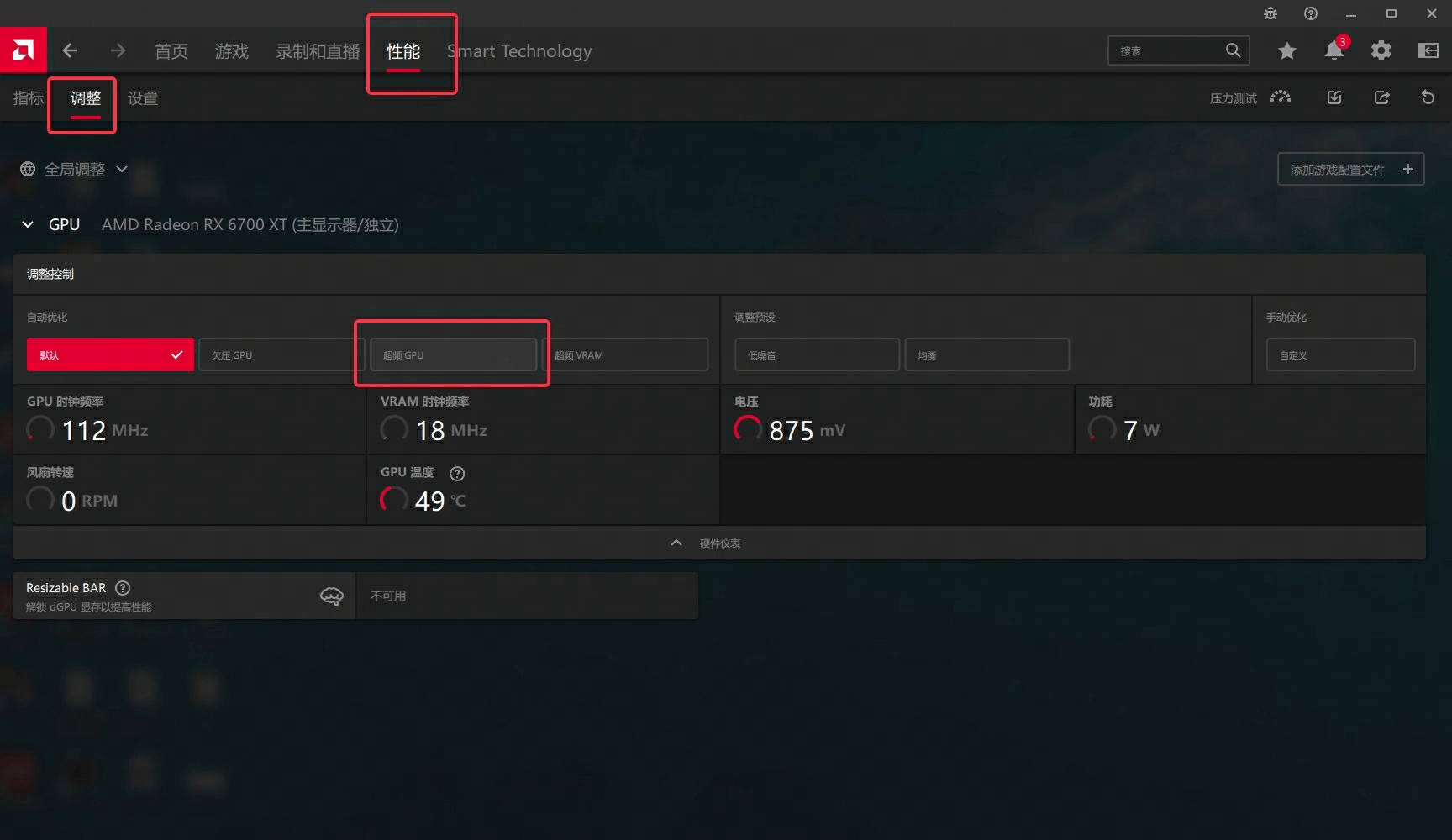
3. 更改显卡设置
如果显卡长时间处于 “GPU 满载 ”状态,就会导致电脑超负荷运转,能耗过高,从而引发死机。因此,降低设置界面中的图形质量预设可能会有所帮助。同时,你也可以考虑切换图形 API。如果当前的 API 是 DIRECTX 12,如果不需要光线追踪功能,可以尝试使用 DIRECTX 11。同样,如果当前的 API 是 DIRECTX 11,也可以考虑切换到 DIRECTX 12。


4. 禁用覆盖
游戏中的覆盖可以让您在游戏中与朋友互动,但是据一些用户称,该功能也可能会导致虚幻引擎因 D3D 设备丢失而退出。如果您正在使用由GeForce Experience 或 翻译软件提供的覆盖,请按照以下说明关闭它们。
a. GeForce Experience:
点击右上角的齿轮图标。滚动以关闭游戏内叠加。
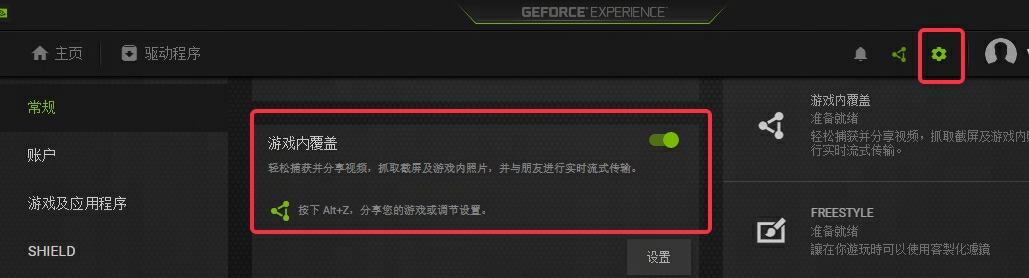
b. 翻译软件中的屏幕取词功能
部分翻译软件中的屏幕取词功能,可能会在游戏启动时尝试屏幕取词翻译,导致游戏卡顿,尝试关闭功能以获取良好游戏体验。
5. 禁用杀毒软件
您的杀毒软件可能会与虚幻引擎发生冲突。因此请尝试禁用杀毒软件,然后运行游戏检查是否会出现错误。如果确实修复了错误,您可以考虑更换杀毒软件。或者,您可以向杀毒软件制造商咨询。
注意:在禁用杀毒软件时,要格外小心访问哪些网站、打开哪些电子邮件以及下载哪些文件。
6. 增加 TDR
当 CPU 向 GPU 发送运算指令时,CPU 会设置一个计时器来计算 GPU 需要多少时间才能完成运算。如果 CPU 检测到操作耗时过长(Windows 默认为 2 秒),就会重置驱动程序,导致 GPU 崩溃。这就是所谓的 TDR 事件(超时检测和恢复)。为了避免这类事件,可以通过编辑 Windows 注册表来增加超时发生的时间。
更改注册表值的步骤相对复杂,为了避免意外风险,我们并不要求所有玩家都这样做。但如果您有一定的电脑基础并想尝试一下,可以参考虚幻引擎官方链接中的标签模块 “如何解决TDR事件”,其中包含详细的操作步骤。
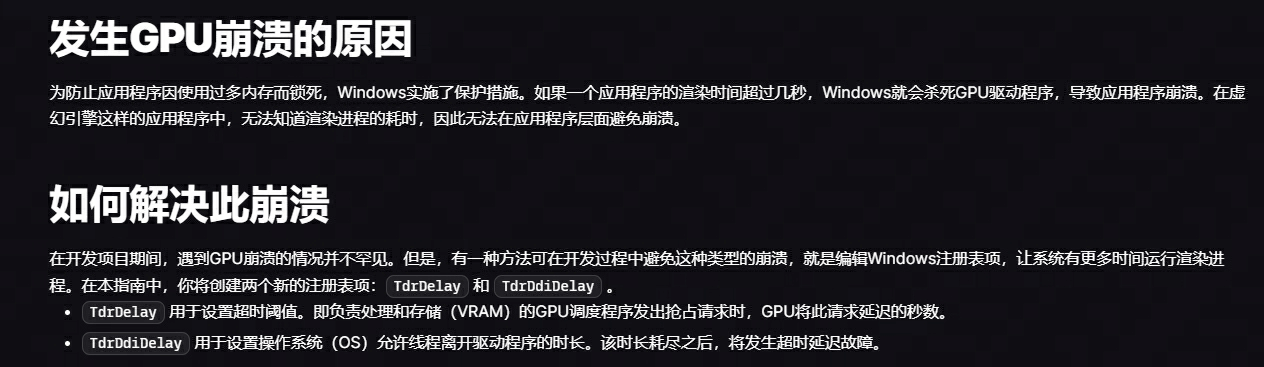
7.使用原生分辨率的独占全屏模式
Q:从窗口模式/无边框模式切换为独占全屏模式后,出现频繁崩溃,我该怎么办?
A:请使用原生分辨率的独占全屏模式,并尝试更新驱动版本,若依旧崩溃,请暂时切换至无边框或窗口模式进行游戏